Come sincronizzare CalDAV e CardDAV con Android

Scopri come sincronizzare CalDAV e CardDAV su Android per gestire efficacemente i tuoi dati di calendario e contatti.

La schermata Always on Display sui telefoni OPPO è stata aggiornata con una serie di funzionalità in modo che gli utenti possano personalizzare la schermata Always on Display a proprio piacimento. Di conseguenza, puoi aggiungere ulteriori informazioni al tracciamento e diversi effetti visivi per conferire un aspetto completamente nuovo al tuo telefono.
Con le funzionalità aggiornate per lo schermo Always on Display sui telefoni OPPO, gli utenti avranno molte opzioni per cambiare lo schermo con le istruzioni seguenti di LuckyTemplates.
Come installare Always on Display per telefoni OPPO
Passo 1:
Innanzitutto, sul telefono OPPO, gli utenti fanno clic su Impostazioni e quindi su Impostazioni di personalizzazione . Successivamente faremo clic sulla schermata di standby per impostare la schermata Sempre attivo.


Passo 2:
Passando alla nuova interfaccia, gli utenti dovranno attivare la schermata Home per continuare la configurazione.

Passaggio 3:
Successivamente, sotto la visualizzazione delle voci di impostazione, fare clic su Opzioni di visualizzazione . Quindi fare clic per selezionare la modalità di visualizzazione della schermata di standby, quindi fare clic sul pulsante Salva nell'angolo inferiore destro dello schermo.
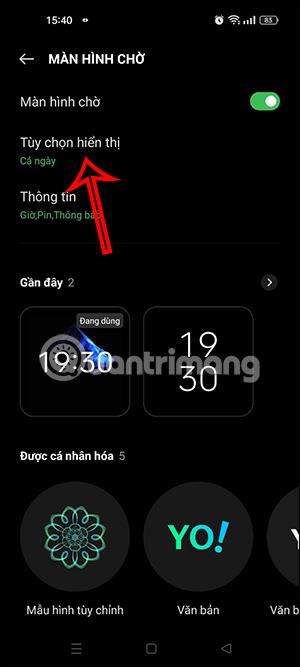
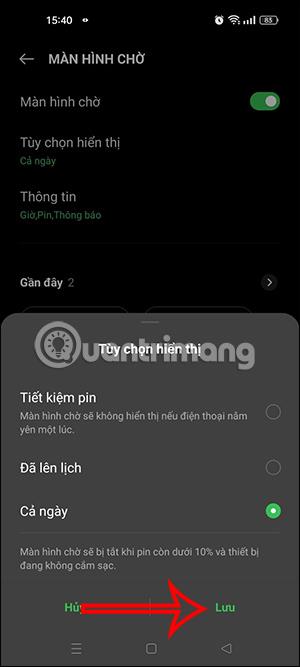
Passaggio 4:
Ritornare all'interfaccia della schermata Standby, fare clic su Informazioni . Successivamente scegliamo le informazioni che appariranno nella schermata di standby tra cui ora, data, batteria e notifica come desiderato.

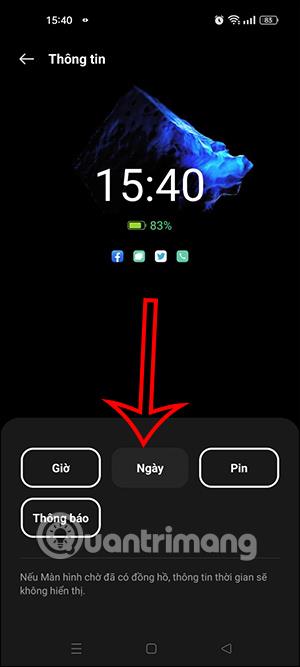
Passaggio 5:
Continua la configurazione con i seguenti contenuti:
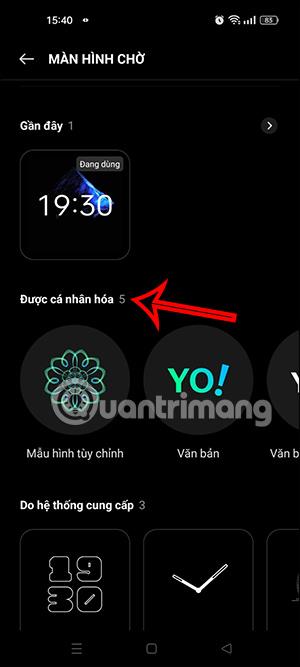

Passaggio 6:
Successivamente, scorri fino alla sezione Forniti dal sistema , seleziona il tipo di orologio digitale che desideri visualizzare . Quindi, tocca il pulsante Applica per installare immediatamente la schermata Always on Display per il tuo telefono OPPO.

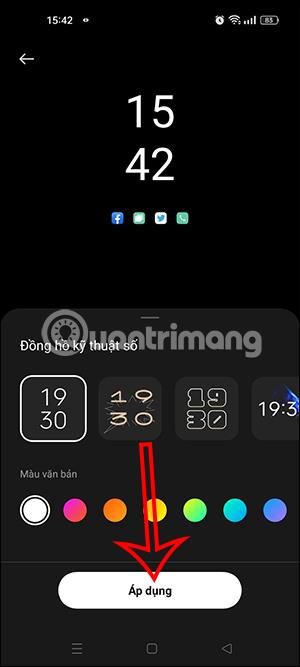
Scopri come sincronizzare CalDAV e CardDAV su Android per gestire efficacemente i tuoi dati di calendario e contatti.
Scopri come accedere agli appunti su Android con Gboard, SwiftKey, e Samsung Keyboard. Ottimizza la tua esperienza di copia e incolla!
Con i dispositivi Android, puoi scaricare facilmente i contenuti Netflix su una scheda SD esterna anziché sulla memoria interna. Impariamo con Quantrimang come convertire i contenuti scaricati su Netflix su una scheda SD.
Scopri come registrare lo schermo sui telefoni OPPO in modo semplice e utile, seguendo questa guida chiara.
Scopri come sfocare i contenuti multitasking sui telefoni Xiaomi per migliorare la sicurezza dell
Scattare foto selfie sui telefoni Xiaomi è una funzionalità disponibile sui telefoni con installata l
Google Instant Apps (noto anche come Google Play o Android Instant Apps) è un metodo efficace per scaricare e utilizzare le app senza installazione completa, migliorando l
Se stai cercando un modo rapido per annotare appunti sul tuo telefono Android, i widget della schermata iniziale sono la soluzione migliore.
Scopri 4 semplici modi per copiare e incollare testo su Android, comprendendo anche funzionalità avanzate e suggerimenti utili.
Ecco i modi per correggere l








